随着技术的进步,现在很多电脑不再配备光驱,而使用U盘安装操作系统变得越来越普遍。本文将详细介绍如何利用U盘制作并安装最新版本的Windows10系统,...
2025-07-23 143 盘制作系统
随着Windows10操作系统的普及,很多用户都希望能够将自己的电脑升级为最新的Win10系统。然而,很多用户在安装过程中遇到了各种问题,比如安装过程繁琐、时间较长等。为了解决这个问题,本文将为大家介绍一种简单易行的方法——使用U盘制作原版Win10系统安装教程。
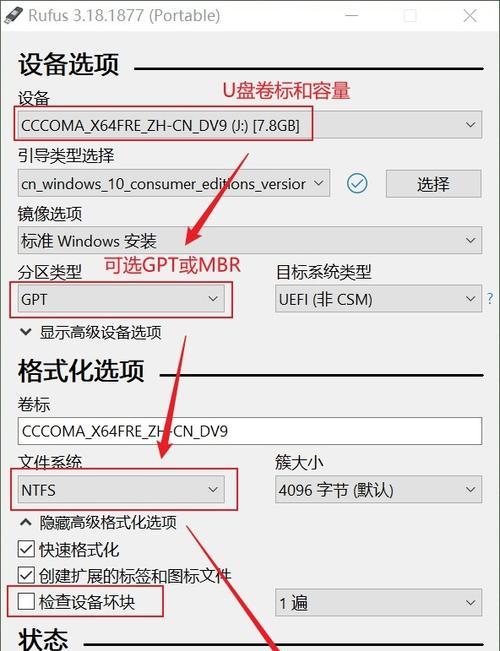
准备工作:获取原版Win10系统镜像文件
在使用U盘制作Win10系统之前,我们首先需要准备一个原版Win10系统的镜像文件。可以从微软官方网站下载或者通过其他渠道获取,确保镜像文件的来源可靠。
选择合适的U盘
为了顺利完成U盘制作Win10系统的过程,我们需要选择一个适合的U盘。推荐选择容量大于8GB的U盘,并确保其没有坏道和写保护。
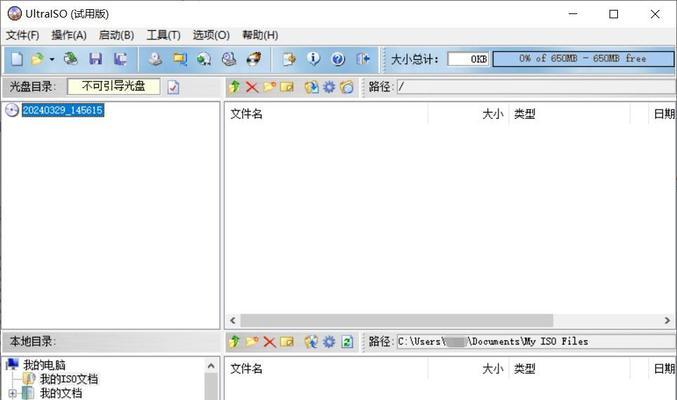
备份重要数据
在开始制作U盘之前,强烈建议备份U盘中的重要数据。由于制作过程需要格式化U盘,可能会导致U盘中的数据丢失。
下载并安装Rufus软件
Rufus是一款免费的U盘启动制作工具,可以帮助我们快速制作Win10系统安装U盘。在官方网站上下载Rufus软件,并按照提示进行安装。
打开Rufus软件并选择U盘
安装完成后,双击打开Rufus软件。在界面上选择您准备使用的U盘,确保选择正确的设备。

选择Win10系统镜像文件
在Rufus软件中,点击“选择”按钮,在弹出的窗口中找到您准备好的Win10系统镜像文件,并选择打开。
设置分区方案和文件系统
在Rufus软件中,您可以选择不同的分区方案和文件系统。一般情况下,我们推荐选择MBR分区方案和NTFS文件系统,以提高兼容性和性能。
开始制作U盘
所有设置完成后,点击“开始”按钮,Rufus软件将开始制作Win10系统安装U盘。这个过程可能需要一些时间,请耐心等待。
制作完成
当Rufus软件显示制作完成时,说明您的U盘已经成功制作为Win10系统安装U盘。此时,您可以关闭Rufus软件。
设置电脑启动顺序
在安装Win10系统之前,我们需要将电脑的启动顺序设置为U盘优先。重启电脑,按照屏幕上的提示进入BIOS设置界面,并将U盘设置为第一启动设备。
安装Win10系统
重启电脑后,您将会看到Win10系统安装界面。按照界面上的提示,选择语言、时区和键盘布局等信息,并点击“下一步”继续安装。
选择安装类型和分区
在安装过程中,您需要选择适合您的安装类型和分区方案。如果是全新安装,选择“自定义”安装类型,并按照需要创建分区。
等待系统安装
在选择好安装类型和分区后,点击“下一步”按钮开始系统安装。这个过程可能需要一段时间,请耐心等待。
设置个人偏好
当Win10系统安装完成后,您需要按照屏幕上的指引进行初步的系统设置,例如输入用户名、密码等信息。
系统安装完成
恭喜!您已经成功使用U盘制作并安装了原版Win10系统。现在,您可以享受全新的Win10系统带来的优秀体验了。
通过本文所介绍的简单易行的步骤,您可以轻松地使用U盘制作原版Win10系统安装。这种方法不仅节省时间,而且确保了系统的稳定性和安全性。希望本文对您有所帮助,祝您顺利安装并使用Win10系统!
标签: 盘制作系统
相关文章

随着技术的进步,现在很多电脑不再配备光驱,而使用U盘安装操作系统变得越来越普遍。本文将详细介绍如何利用U盘制作并安装最新版本的Windows10系统,...
2025-07-23 143 盘制作系统
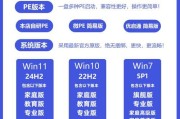
随着WindowsXP系统的老旧,许多用户想要安装或重新安装XP系统时面临一个问题,那就是找不到适合的安装盘。然而,借助U盘,我们可以轻松地制作一个X...
2025-06-21 232 盘制作系统
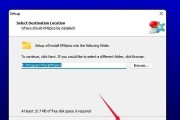
在面对电脑故障、系统崩溃或者数据丢失的情况下,使用PE(PreinstallationEnvironment)系统能够帮助我们快速诊断和修复问题。本文...
2024-11-15 244 盘制作系统

在台式电脑上安装Windows7系统时,我们可以使用U盘来制作安装盘,以方便快捷地完成安装过程。本文将为您提供详细的教程,告诉您如何使用U盘制作Win...
2024-11-08 290 盘制作系统

随着WindowsXP操作系统的逐渐退出市场,许多用户仍然对这个经典的操作系统情有独钟。然而,由于XP安装光盘的稀缺性和光驱的逐渐淘汰,使用U盘制作X...
2024-09-12 318 盘制作系统

随着技术的不断发展,以U盘制作系统已成为一种快捷、方便的方式,本文将详细介绍如何使用U盘制作系统,帮助读者轻松学习。 文章目录: 1.准备工作...
2024-07-22 284 盘制作系统
最新评论